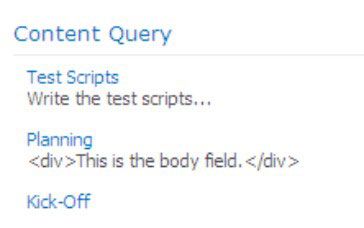Contenido de parte de consulta web de SharePoint de 2010
El contenido Web Query Parte es uno de los tres elementos web proporcionados por los sitios de publicación de SharePoint 2010 para mostrar el contenido. La web Consulta de contenido le permite mostrar contenido desde cualquier lugar de su sitio de la colección- es útil para enrollar el contenido de una página de inicio o la creación de una visión archivo de contenido.
La web Consulta de contenido se utiliza comúnmente para mostrar una lista de los artículos de noticias en un sitio de página de destino (los primeros visitantes de la página por lo general llegan a). Digamos que usted tiene a tres personas que crean nuevos artículos en su sitio. Usted puede utilizar el contenido de elementos web de consulta para mostrar automáticamente una lista de estos artículos en la página de destino de su departamento.
Siga estos pasos para utilizar el Contenido Parte Web Query:
Inserte el contenido de elementos web Consulta en tu página y editar las propiedades del elemento web.
La web Consulta de contenido se encuentra en la sección de paquete acumulativo de contenido.
En la sección de consulta del elemento Web, seleccione las opciones que devolverá los elementos que desea ver en el elemento Web.

La sección de consultas ofrece muchas opciones, entre ellas:
Fuente: Seleccione la ubicación en la jerarquía del sitio en el que desea consultar artículos. Si desea mostrar los objetos independientemente de su lugar aparecen en la jerarquía del sitio, seleccione la opción Mostrar elementos de todos los sitios en este botón de radio colección de sitios y seleccione la lista de tipos, contenido Tipo de grupo, y el tipo de contenido que desea mostrar.
Por ejemplo, si quieres rodar todas las tareas del proyecto, use sus tareas de tipo lista y lista de tipos de contenido de grupo y Tarea Tipo de contenido.
Tipo de lista: Seleccione el tipo de lista que almacena los elementos de la lista desplegable.
Tipo de contenido: Seleccione el grupo de tipo de contenido y tipo de contenido que desea utilizar para la consulta de las listas desplegables.
Audiencia Destino: Si desea que el elemento Web para honrar a todos los públicos la configuración de orientación sobre los elementos, seleccione la casilla de verificación Aplicar Audiencia filtrado.
Filtros adicionales: Incluya todos los campos adicionales en las que se desee filtrar mediante la selección de las listas desplegables. La lista de campos disponibles está determinado por el tipo de lista y el tipo de contenido.
Por ejemplo, para visualizar todas las tareas que no se han iniciado, elija Estado de tarea, es igual, y no se ha iniciado en las listas desplegables.
Puede configurar más opciones de consulta para el Contenido Web Part de consultas con SharePoint Designer 2010.
Detrás de las escenas, este elemento web genera una consulta con lenguaje de consulta de SharePoint, CAML (Solicitud de Colaboración Markup Language). Usted puede escribir su propia consulta CAML personalizado para utilizar en lugar de seleccionar la opciones- usted puede encontrar sitios que te dicen más sobre CAML mediante la búsqueda " CAML sintaxis " en su motor de búsqueda favorito.
En la sección Presentación del elemento Web, seleccione las opciones que se mostrarán sus artículos.
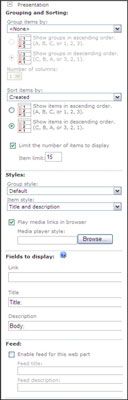
Agrupación y clasificación: Seleccione las columnas por las que se desee los resultados del grupo en los artículos del grupo de lista desplegable Por. También puede optar por los resultados del grupo por el sitio mediante la selección de la opción del sitio en los artículos del grupo de lista desplegable Por.
Puede seleccionar una columna para ordenar por y limitar el número de elementos mostrados por la elección de los Ordenar elementos lista desplegable Por y seleccionando el limitar el número de artículos casilla, respectivamente para mostrar, y luego introducir un número en el campo Límite de artículo .
Estilos: Seleccione el estilo de estilo de grupo y el tema que desea utilizar para mostrar los elementos del estilo del grupo y listas desplegables Estilo artículo.
Estos estilos determinan lo que aparece información. Por ejemplo, título y descripción muestra campo de título del elemento, vinculado al documento o elemento, junto con la descripción.
Estos estilos son plantillas XSL, no estilos CSS. Usted puede crear sus propias plantillas XSL utilizando SharePoint Designer 2010.
Los campos a mostrar: Especifique los campos que desea asignar al estilo de elemento que seleccione escribiéndolos en los campos para mostrar los cuadros de texto.
En el caso de la mayoría de los documentos y artículos, el campo Comentarios es el campo descripción predeterminada. Para los artículos, usted tiene que decidir qué campo que desea utilizar. Por ejemplo, las tareas de tipo de contenido utiliza el campo Cuerpo. Introduzca el nombre del campo de Apelación en el campo Descripción y el valor de ese campo aparece en el elemento Web.
Alimentación: Indique si desea un canal RSS a ser generado por los resultados de esta consulta mediante la selección de la alimentación para habilitar esta casilla de verificación de elementos Web.
Haga clic en Aceptar.
Su consulta aparece en el elemento Web.